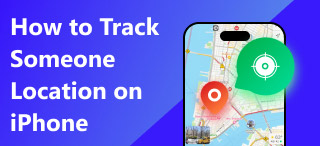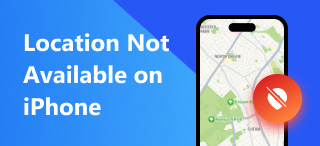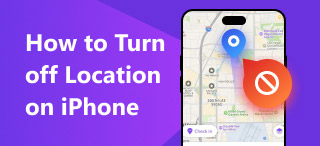Återställ plats på iPhone: Återgå till din ursprungliga plats
Har du tidigare använt ett verktyg för platsändring för att ändra din plats, bara för att upptäcka att du inte vet hur man ändrar tillbaka den till din verkliga plats? Nåväl, vi har det du behöver, eftersom ett sådant problem inte är nytt för oss. Användningen av platsförfalskningar bland mobila enheter har i allt högre grad blivit normaliserad bland användare som vill komma åt platsbaserat innehåll, tjänster, plattformar, appar och till och med spel, eftersom många användare har blivit medvetna om och oroliga över hur dessa plattformar har använt deras platsdata för att mata och visa dem information.
Även om det finns en ljusare sida av det, finns det fortfarande de användare som inte vill att deras platsinformation ska användas; det är därför ett tredjepartsverktyg presenteras som ett alternativ för att hjälpa dem att använda en tillfällig plats på sin mobila enhet. Men vad kan man göra när det tredjepartsverktyget inte har en funktion för att automatiskt återställa området på iPhone? Den här guiden kommer att förklara varför det finns ett behov för dig att... återställ din iPhone-plats, visa dig förenklade sätt att göra det och föreslå ett pålitligt tredjepartsverktyg som kan ge dig lite hjälp med att förfalska din plats för framtida ändamål.
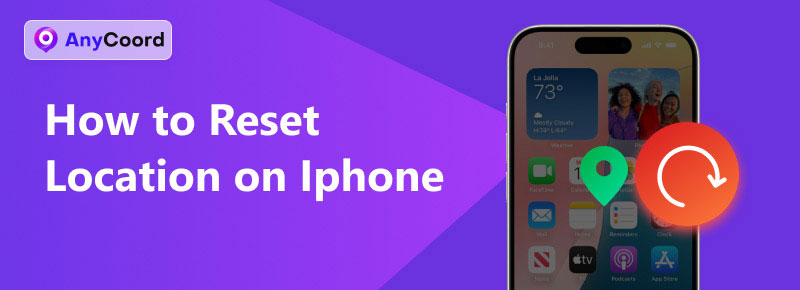
Innehåll:
Del 1. Varför vi behöver återställa iPhones plats
Om du undrar varför det finns ett behov av att återställa iPhone-platsen då och då, särskilt när du nyligen har använt ett platsändringsverktyg för att ändra din iPhones plats och använda en tillfällig eller falsk plats. Då kommer det här avsnittet att hjälpa dig att förstå hur det gynnar dig och din iPhone att återställa iPhone-platser till standardinställningarna.
Att återställa din iPhones plats kan;
• Hjälp till att uppdatera dina platstjänster och använd uppdaterad data.
• Hjälp till att återställa alla platsåtkomstbehörigheter för varje app som du har tillstånd att använda din plats.
• Hjälpa dig att återgå till att använda din verkliga plats när du inte kan använda en platsförfalskning för att aktivera den igen.
• Hjälp till att åtgärda buggar eller problem med platstjänsten.
Del 2. Så här återställer du platstjänster på iPhone
Om du nu är övertygad och säker på varför du behöver återställa din iPhones plats, bör ditt nästa steg vara att fråga dig själv: "Hur återställer jag min plats på iPhone?". Det här avsnittet har visat hur du återställer en iPhones plats på egen hand via dina enhetsinställningar.
Steg 1. Använd din iPhone för att navigera dig igenom enhetens allmänna inställningar. Följ denna navigering: Inställningar > Allmänt > och tryck på Överför eller återställ iPhone för att komma åt enhetens återställningsinställning för Platstjänster.
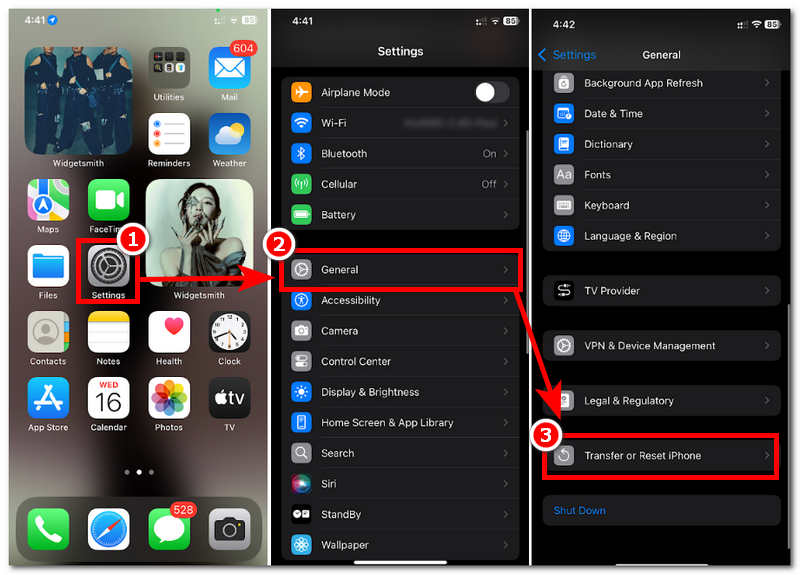
Steg 2. När du trycker på Överför eller Återställ iPhone kommer din iPhone att fråga dig om du vill radera allt innehåll och alla inställningar eller återställa specifika inställningar. För att återställa din iPhones plats trycker du bara på Återställa knappen och välj bland de listade alternativen Återställ plats och sekretess.
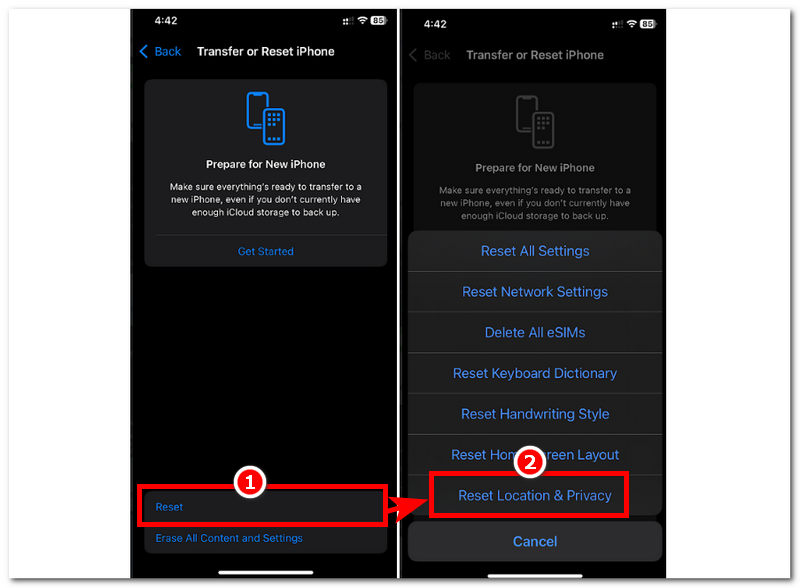
Steg 3. När du trycker på Återställ plats och sekretess kommer du att bli ombedd att ange enhetens lösenord. För att fortsätta, ange ditt lösenord och tryck sedan på Återställ inställning knappen för att starta återställningsprocessen för platstjänster.

Del 3. Hur man förfalskar min plats på iPhone
Nu när du har förstått en bättre metod för att återställa din iPhones plats när du vill. Sedan kan du använda ett tredjepartsverktyg för att förfalska din plats när du inte vill att din plats ska användas när du öppnar vissa appar och spel. Med det sagt, när du använder ett tredjepartsverktyg för det, bör du inte nöja dig med ett enkelt verktyg utan istället sikta på ett utmärkt och pålitligt, och vad ett säkert och lättanvänt verktyg är inget annat än AnyCoord.
AnyCoord är direkt ett programvarubaserat verktyg som är tillgängligt gratis för Windows- och Mac-enheter. Det kan därför ändra iOS- och Android-enheters positioner utan problem. Dessutom har det ett mycket intuitivt användargränssnitt som gör det enkelt att arbeta med, även om du är nybörjare. När det gäller positioneringsfunktioner är här några av dess viktigaste funktioner som du kanske vill överväga innan du fortsätter att använda verktyget.
Viktiga funktioner
• Ett mycket säkert och tryggt verktyg för platsändring, enkelt ändra din plats på iPhone.
• Den har mångsidiga funktioner för platsdetektering.
• Det går snabbt att byta från en plats till en annan.
• Användare kan förflytta sig från en till flera platser samtidigt.
• Den har en funktion som låter användare simulera en rörelse i området.
• Användare har fullständig kontroll över ruttens rörelsehastighet.
• Den används bäst för att komma åt platsbaserat innehåll, appar, tjänster och spel.
• En typ av verktyg som använder GPS-positionering för exakta positioneringspunkter.
• Den har en virtuell kartdisplay som användare kan interagera med.
Steg 1. Ladda ner och installera AnyCoord programvara på din stationära enhet (Windows eller Mac). När du har gjort detta ansluter du din mobila enhet till din stationära dator via en kabelanslutning.
100% Säkert och rent
100% Säkert och rent

Steg 2. Öppna programvaran och klicka på Ändra plats alternativet som finns i AnyCoords huvudgränssnitt.

Steg 3. Använd sökfunktionen i sökfältet för att söka efter den plats du vill använda som plats på din iPhone. När du är klar klickar du på Ändra knappen för att slutligen tillämpa platsändringen på din iPhone.

Med det här verktyget kan du enkelt ändra eller dölj din plats på din iPhone. Tveka inte att prova det!
Del 4. Vanliga frågor om hur man återställer platsinformation på iPhone
-
1Påverkar återställning av min iPhone-plats min GPS eller Kart-app?
Att återställa din iPhones plats via enhetens systeminställningar påverkar inte din GPS- eller kartapp. Den kommer fortfarande att fungera på samma sätt, men det är viktigt att notera att efter att du har återställt dina inställningar för platstjänster kommer din enhet att ta bort de behörigheter du tidigare har gett dessa appar. Därför måste du tillåta åtkomst till platstjänster igen när du använder din Kartapp innan du kan använda den.
-
2Förlorar jag mina sparade platser eller adresser när jag återställer?
Nej, återställningsprocessen täcker endast åtkomst till platstjänster för alla dina appar. Därför kommer den inte att radera eller ta bort alla adresser som du sparat i dina kartappar.
-
3Hur kan jag kontrollera vilka appar som använder min plats?
För att kontrollera vilka appar som använder dina platsdata på din iPhone kan du helt enkelt gå till din enhet, ställa in appen Inställningar > Sekretess och säkerhet > och sedan trycka på Platstjänster. I avsnittet kan du se alla appar som för närvarande använder dina platstjänster.
Slutsats
Den här guiden har definitivt besvarat "hur man återställer GPS-position på iPhone", ger anledningar till varför användare bör göra det och föreslår ett pålitligt tredjepartsverktyg att använda som en platsförfalskning när användare har bestämt sig för att ändra sin mobila enhets plats. Dessutom, när användare har gått med på att återställa sin iPhones platstjänstinställningar, se till att hänvisa till och följa den här guidens sätt att återställa den, eftersom att göra det själv utan en ordentlig guide bara kan leda till att användare gör återställningsprocessen fel eller ännu värre utför en enhetsåterställning som i princip raderar all enhetens data.